本文摘自网络,侵删!
很多小伙伴都遇到过win7系统安装打印机驱动提示“Window正在更新”的困惑吧,一些朋友看过网上零散的win7系统安装打印机驱动提示“Window正在更新”的处理方法,并没有完完全全明白win7系统安装打印机驱动提示“Window正在更新”是如何解决的,今天小编准备了简单的解决办法,只需要按照1、首先确认win7操作系统是32位还是64位:点击计算机图标--右键---属性即可,下载正确的打印机驱动是第一部,官网下载; 2、安装打印机驱动前进入控制面板---类别—小图标—Windows防火墙:关闭防火墙。这个必须关闭,关闭Windows更新是没用的;的顺序即可轻松解决,具体的win7系统安装打印机驱动提示“Window正在更新”教程就在下文,一起来看看吧!
具体方法如下:
1、首先确认win7操作系统是32位还是64位:点击计算机图标--右键---属性即可,下载正确的打印机驱动是第一部,官网下载;
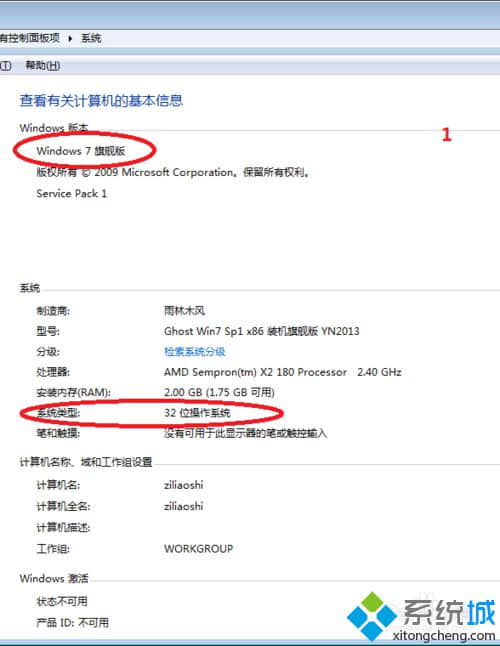
2、安装打印机驱动前进入控制面板---类别—小图标—Windows防火墙:关闭防火墙。这个必须关闭,关闭Windows更新是没用的;
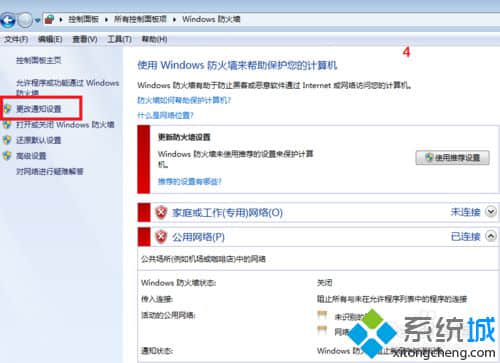
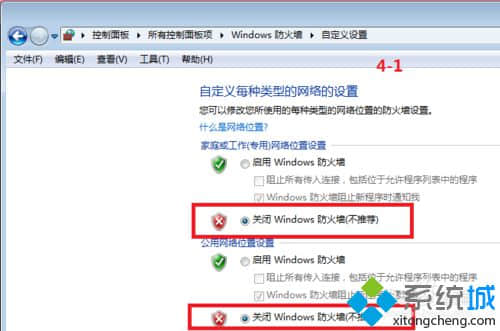
3、退出电脑系统的杀毒软件。这个也是必须关闭的,需要完全退出;
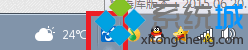
4、然后开始按着操作步骤安装打印机程序;。
5、在设备和打印机面板中把安装成功的打印机设置为默认打印机即可:选中打印机图标--右键---设置为默认打印机,设置成功后该图标前有个√,说明设置成功。(这个是针对电脑上同时有多个打印机程序者适用);
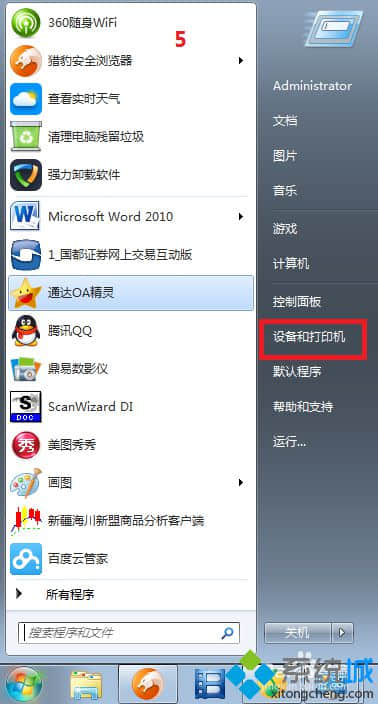
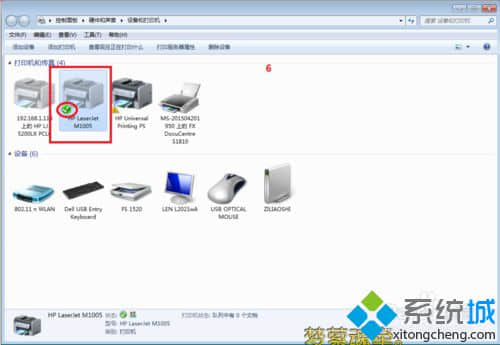
按照上述方法设置之后,轻松解决win7系统安装打印机驱动提示“Window正在更新”教程就在下面,一起来看看吧!简单实用,win8系统也采取相同方法解决。
相关阅读 >>
win7系统安全删除硬件总是出现硬盘驱动cdef和光驱的解决方法
win7系统安装网络实名插件提示cnsmin.dll出错找不到指定模块的解决方法
win7系统设置开机密码提示“windows不能更改密码”的解决方法
更多相关阅读请进入《win7》频道 >>




